Top 8 des enregistreurs d'écran Facecam pour Windows / Mac
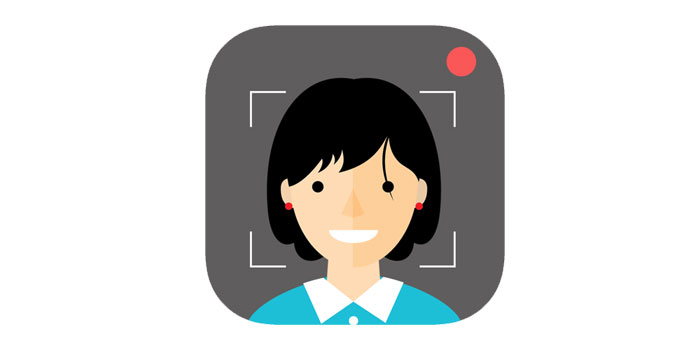
Résumé
Un enregistrement en direct de l'écran de votre ordinateur avec la caméra facecam est un outil utile pour créer des clips didactiques, des didacticiels vidéo, des leçons en ligne pour l'enseignement à distance ou pour démontrer vos compétences en matière de jeu. Si vous avez besoin de faire ce genre de travail, vous pouvez utiliser un enregistreur d'écran avec des outils de caméra facecam. Sur cette page, nous vous montrerons le top 8 des enregistreurs d'écran avec caméra facecam sous Windows et Mac.
Top 1: n'importe quel enregistreur d'écran
Si vous êtes un utilisateur de PC Windows 10 et que vous avez besoin d'un logiciel d'enregistrement d'écran polyvalent avec fonctionnalité de caméra facecam, le meilleur choix est Any Screen Recorder. Ce tout nouveau logiciel peut capturer un plein écran ou juste une partie de l'écran, y compris une vidéo de votre webcam. Pendant l'enregistrement, vous pouvez modifier plusieurs paramètres de votre webcam tels que la luminosité, le contraste, les nuances, la saturation, la netteté, la balance des blancs, la compensation d'éclairage.
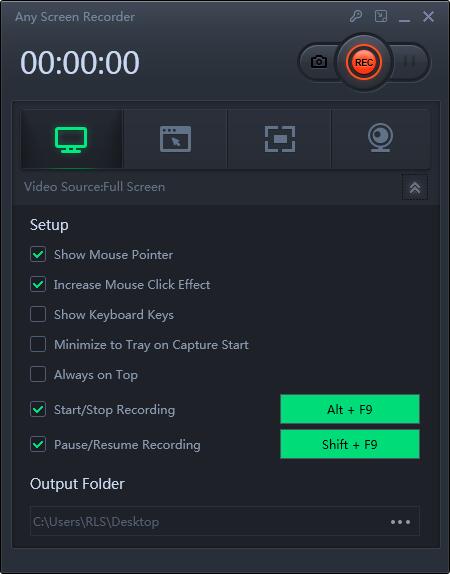
Top 2: Ezvid
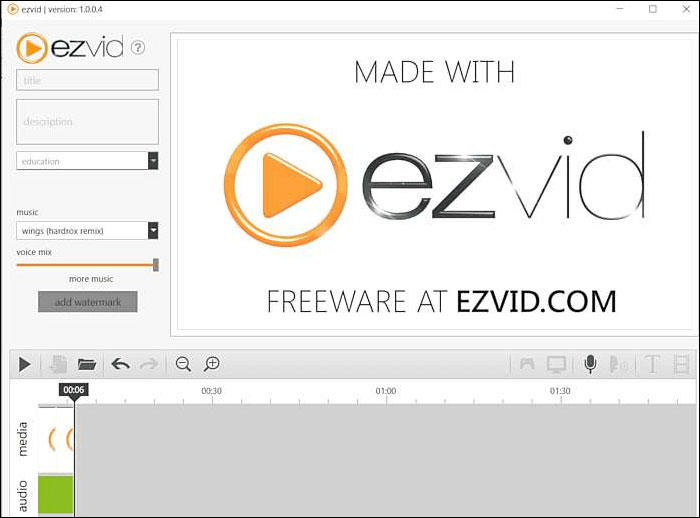
Cet enregistreur d'écran gratuit avec caméra facecam vous permet de capturer facilement des écrans et des vidéos. Il est livré avec un éditeur intégré et aide à enregistrer des vidéos de didacticiel ou des projets scolaires. En un seul clic, vous pouvez enregistrer votre écran et capturer tout ce qui apparaît sur l'écran de l'ordinateur - pages Web, jeux, applications, programmes de peinture, cartes.
Top 3: Bandicam

Ce programme de bureau léger vous aide à enregistrer la vidéo de votre écran, avec audio et webcam simultanément sur votre PC Windows. Il est simple à utiliser et fournit plusieurs fonctionnalités utiles, telles que l'enregistrement de vidéos de haute qualité, le gameplay, la vidéo à partir de périphériques externes (Xbox / PlayStation, IPTV). Vous pouvez planifier la tâche d'enregistrement, ainsi que des outils de dessin et de capture d'écran en temps réel.
Top 4: Screen Recorder Pro pour Win10
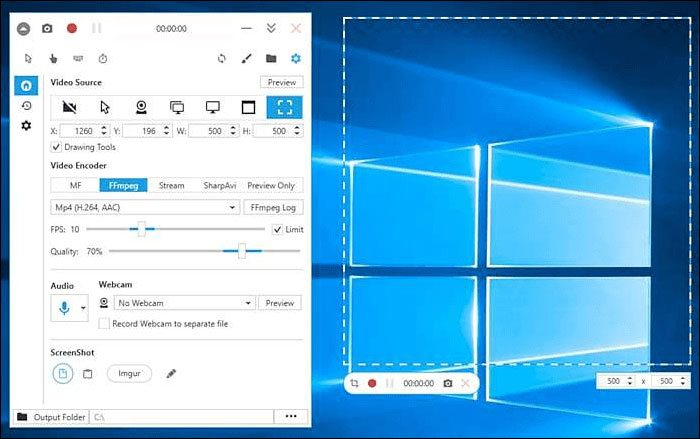
Ce logiciel, recommandé par le Microsoft Store, peut également capturer les mouvements de l'écran, de la webcam, de l'audio et du curseur. Vous pouvez enregistrer des zones sélectionnées, des applications spécifiques, la fenêtre active, la webcam. Il vous permet de capturer des clics de souris ou des frappes, de mélanger la voix enregistrée depuis le microphone ou la sortie du haut-parleur avec le réglage de la qualité de la voix.
Le logiciel fournit un outil d'enregistrement d'écran convivial mais professionnel. Il vous permet d'enregistrer un écran avec un son de haute qualité et de sauvegarder la vidéo dans plusieurs formats, y compris MOV, MKV, AVI, MP4 et GIF. Vous pouvez également enregistrer des écrans à l'aide de votre webcam.
Top 5: Acethinker
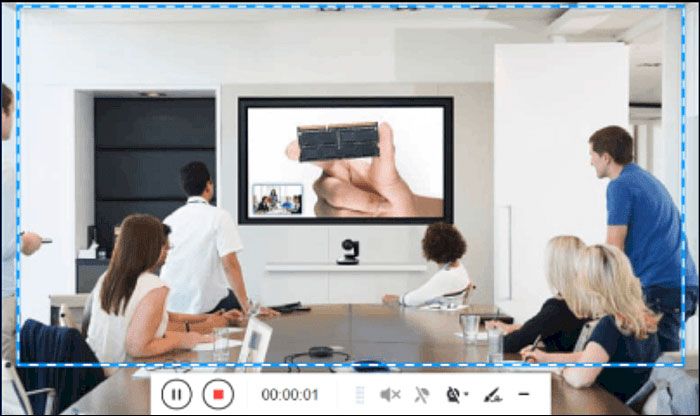
Screen Grabber Pro, fourni par Aceyhinker, est un enregistreur de bureau, qui vous aide à capturer toute activité se produisant sur l'écran de votre ordinateur. Il prend en charge plusieurs modes d'enregistrement - capturer tout l'écran ou une région sélectionnée, enregistrer uniquement de l'audio, capturer une vidéo à partir de la webcam ou enregistrer une zone spécifique autour de la souris. Vous pouvez enregistrer votre gameplay, des vidéos Web, des instructions, des tutoriels, des webinaires, des réunions, des chats vidéo, des podcasts, de la musique, etc. Vous pouvez choisir parmi différents formats de sortie tels que MP4, WMV, AVI, MOV, FLV, MPEG, VOB, GIF, etc. pour une lecture et un partage fluides.
Top 6: Screencast-O-Matic
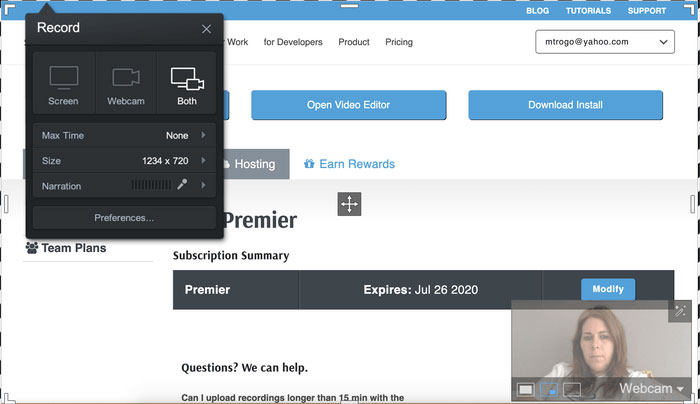
Cette application propose des outils de création vidéo intuitifs et abordables. Avec un enregistreur d'écran facile à utiliser, vous pouvez capturer n'importe quelle zone de votre écran avec l'option d'ajouter une narration depuis votre microphone et une vidéo depuis votre webcam. Vous pouvez améliorer votre vidéo avec un éditeur vidéo, comme ajouter du texte, des formes et des images. Vous pouvez également créer des animations amusantes ou des transitions fluides.
Top 7: QuickTime Player
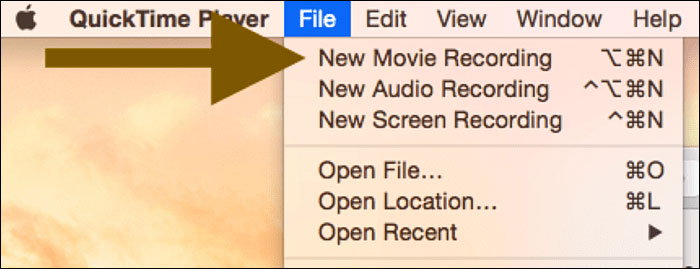
Vous pouvez utiliser QuickTime, le lecteur multimédia natif sur macOS, en tant que logiciel d'enregistrement d'écran pratique et facile à utiliser qui vous permet de capturer n'importe quelle partie de votre écran, d'enregistrer de la vidéo HD et de l'audio, et de prendre des captures d'écran à tout moment comme. Cela vous permettra de fournir des explications vidéo rapides ou des didacticiels YouTube. Vous voudrez peut-être organiser votre écran (où sera placé votre caméra, etc.) avant de commencer votre enregistrement. Une fois que vous avez terminé, vous pouvez modifier votre vidéo à l'aide de QuickTime.Par exemple, vous pouvez accéder à QuickTime> Modifier> Couper pour supprimer les parties indésirables de votre vidéo.
Top 8: Screeny
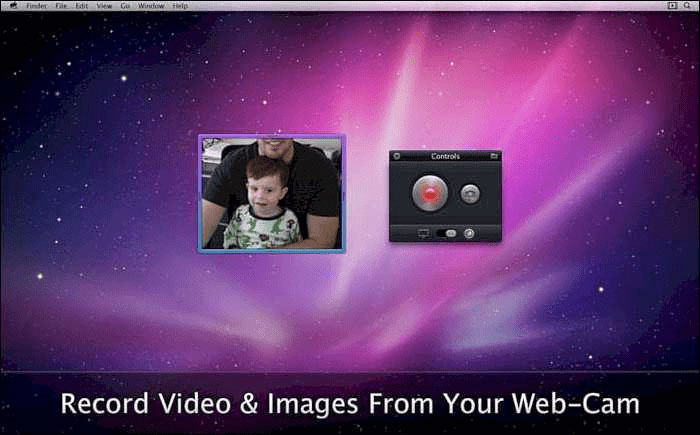
Screeny facilite la capture d'écran et vous donne la liberté de capturer vos vidéos ou images à n'importe quelle taille. Vous pouvez redimensionner la zone de capture ou saisir les dimensions exactes en pixels pour définir la taille de la zone de capture.

